العثور على سلة المحذوفات ويندوز 10

يتسائل عدد مهم من مستخدمي أجهزة الكمبيوتر التي تعمل بنظام ويندوز 10 عن أفضل الحلول الإظهار سلة المحذوفات وايقونات سطح المكتب بسهولة تامة وبدون اي تعقيدات، فلا داعي للقلق حيث استحضرنا لكم أروع وأفضل الطرق المجربة والبسيطة للتخلص من هذا العائق بشكل نهائي.
لا يمكن الإستغناء عن سلة الحذوفات “Reclyce Bin” داخل جهاز الكمبيوتر الخاص بنا، والتي تهتم بتخزين مختلف الملجدات والملفات التي نقوم بحذفها، ليس هذا فحسب بل تفتح لك المجال الإسترجاعها في كل وقت وحين بنقرة زر واحدة، كما انها تنطوي على العديد من الحيل والطرق العبقرية التي ستساعدك في استخدامها بقوة كبيرة وسريعة جدا على نظامك ويندوز 10 تتعدد الأسباب وراء اختفاء سلة المحذوفات من سطح المتكتب الخاص بك، قد تختفي بسبب النقر على زر الحذف بدون قصد، أو أنك قمت بتخزينها في مكان غير معروف إلى غير ذلك من الأسباب.
سنتعرف خلال مقالنا هذا، عن أروع الطرق الفعالة الإظهار سلة المهملات “Reclyce Bin” على واجهة سطح المكتب للويمدوز 10، بخطوات واضحة وبالصور،كما سنتطرق للحديث عن أهم البرامج الشهيرة والمجانية الإستعادة الملفات بعد حذفها من سلة المهملات، كما سنقوم بتوضيح بعض الطرق والحيل العبقرية التي ستجعلك تستخدم سلة المحذوفات داخل نظام الويندوز بطريقة غير مألوفة وخارجة عن المعتاد.
أولا: كيفية إظهار سلة المحذوفات وايقونات سطح المكتب في ويندوز 10 windows
لا يمكن استخدام جهاز الكمبيوتر الخاص بك دون توفره على سلة المهملات “Reclyce Bin” والتي تستقطب كافة الملفات والمجلدات التي تتعرض للحذف، وتمنحك الفرصة الإسترجاعها في كل وقت وحين وبضغطة ور واحدة، وهذا اامر يشعرك بالراحة خاصة عندما تقوم بحذف أي شئ مهم على الحاسوب عن طريق الخطأ، والإشكال الذي يحعل المستخدم يفقد اعصابه انام حاسوبه، عندما تتعرض سلة المحذوفات للإخفاء عبر سطح المكتب،
ولن تتمكن من استعادة ملفاتك عليه مرة أخرى او تنظيفه للحصول على مساحة التخزين واسعة، تجذر الإشارة بأن الحجم الإفتراصي لسلة المهملات هو 10٪ من أصل 40 جيجا بايت، وهذا الأمر يغفل عنه الكثير والكثير، لهذا الشأن من الضروري تفريغها بشكل دوري للحصول سرعة ممتازة ومساحة شاسعة داخل القرص الصلب C.
أنضر ايضا: تحميل برنامج استعادة الملفات المحذوفة بعد الفورمات من الموبايل
إعادة تمكين سلة المهملات وايقونات سطح المكتب الأخري
فمن الطبيعي ان تتعرض للإختفاء بسبب حذفها بدوون قصد، أو عندما يتعرض نظام الوبندوز لعملية التحديث الكلي، أو عن طريق برنامج TweakUI الذي يقوم بحذف بعض الأوامر غير الضروري من عمق نظام windows.
هيا بنا لنتعرف على كيفية استعادة سلة المحذوفات على سطح المكتب لنظام ويندوز 10 بخطوات جد بسيطة، ولن تأخد من وقتك إلى دقيقة او دقيقيتين.
إنتباه
إذا قمت بالضغط على زر الحذف لسلة المهملات بدون قصد على سطح المكتب لل يندوز 10، هنا ستختفي بشكل فوري ولن تظهر مرة أخرى، هنا يجب عليك التأكد بأنها ليست معطلة عن غير قصد Re-enable the bin، فالأمر بسيط ماعلسك سوى اتباع الخطوات الموالية.
الخطوة الأولى: قم بالضغط على واجهة البدء للويندوز، وحدد خيار الإعدادات Settings cog كما موضح في الصورة الموالية.
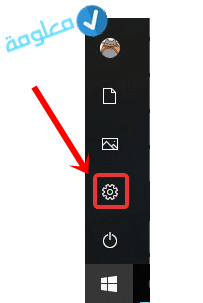
الخطوة الثانية: والأن قم بالضغط على خيار Pesonalization
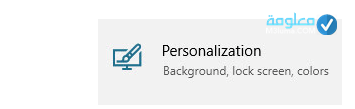
الخطوة الثالثة: ضمن الخيارات الجانبية انقر على themes.
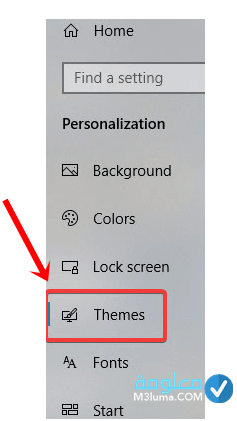
الخطوة الرابعة: ستنبثق لك واجهة متعددة الخيارات انقر على Related Settings، وبعد ذلك قم بتحديد خيار Desktop icon settings.
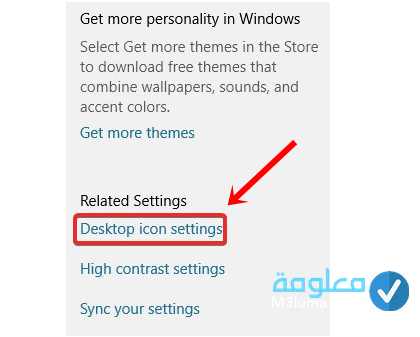
الخطوة الخامسة: من خلال النافدة الظاعرة امامك، ضع علامة عبر خيار سلى المهملات، في خالة لم تحدها هنا يجب عليك تحديدها، وبعد ذلك اضغط على الموافقة.
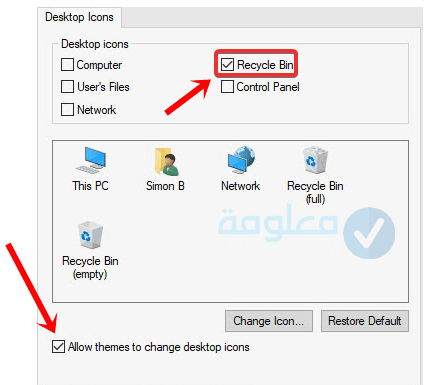
وبالتالي بعد تنفيدك لهذه الخطوات البسيطة بدقة، سوف تظهر سلة المعملات على سطح المكتب لنظام ويندوز 10 الخاص، بالرغم من انك قمت بحذفها عن طريق الخطأ، او انك قم بتعطيلها عن الإشتغال كل هذا ستتمكم من التخلص منه بسهولة فقط باتباعك للطريقة المذكورة، فلا تنسى مشاركتها مع أصدقائك.
أنضر ايضا:كيفية حذف الملفات المستعصية في ويندوز 10 بأكثر من طريقة مختلفة
كيفية استعادة الملفات المحذوفة من سلة المهملات؟

هناك كم مهول من المستخدمين الأجهزة الكمبيوتر بمختلف انواعها وإصداراتها، يعتقدون بأن النلفات التي تتعرض للحذف عبر سطح المكتب لا يمكن استعادتها فيما بعد، حقا انت مخطأ للغاية ياصديقي، إن سلة المهملات تقوم بتخزين كافة الملفات والمجلدات المحذوفة ويحق لك استعاداتها متى تشاء وبنقرة زر واحدة كيف ذلك؟
ماعليك سوى الدخول لسلة المهملات، وستنبثق لك جميع الملفات القديمة والحديثة التي قمت بحذفها على حاسوبك سواء عن طريق الخطأ او عن طريق القصد، ماعليك سوى تصفحها وتحديد الملفات التي تريد استرجاعها لسطح المكتب، بعد ذلك قم بالضغط بزر الفارة الأيمن عليها، وحدد خيار’استعادة’، وستتمكن من اسعاداتها بكل سهولة.
أدوات مجانية لاستعادة الملفات بعد الحذف من سلة المحذوفات
في حالة تعرضت ملفاتك المهمة والضرورية للحذف من سلة المهملات، وترغب في استرحاعها بطريقة بسيطة وبدون اي تعقيدات، حقا انت محضوض للغاية، الأننا سنقوم بشرح بعض البرامج المجانية والموثوقة الإستعادة الملفات المحذوفة ولو مر عن حذفها سنوات طويلة، إذا هيا بنا لنتعرف على هذه البرامج بدقة وعناية.
أولا: برنامج Recuva

يتميز هذا البرنامح بالدقة والإحتراقية أثنلء استخدامه، كما انه معزز بكميات عالية من المميزات التي ستساعدك في استعادة مختلف انواع الملفات والمجلدات بشكل نهائي من سلة المهملات او من الأقراص الصلبة سواء تعلق الأمر ب HDD أو SDD أو micro card ولديه القدرة الكاملة الإستعادة الملفات المحذوفة من عمق الأقراص USB Flash Drbie ومختلف الأسطوانات، ليس هذا فحسب بل يقوم باستعادة أصناف متنوعة من الملفات بدون استثناء.
يتوفر البرنامج على سرعة فائقة عند الاستخدام، كما يقوم ببحث شامل لحاسوبك ويظهر لم قائمة من الملفات المحذوفة داخل النظام بطريقة غاية في الروعة، ومن أروع مميزاته الفعالة، ان يمتلك واجهة الإستخدتا بسيطة وأتيقة، مما يسهل عنم التحكم فيه بكل اريحية ودبون اي قيود، ويفتح لك الجال الإستعادة 1/3 من الملفات بالمجان.
أنضر ايضا:استرجاع الملفات المحذوفه من الكمبيوتر ويندوز 7 و 8 و 10
برنامج مفتش الكمبيوتر ملف الإسترداد
يتميز هذا البرنامج بسهولة الإستخدام كما انه متاح بالمجان، ويحتوي على العديد من المميزات الشيقة التي جعلته من أروع البرامج الإستعادة الملفات المحذوفة على الإطلاق، حيث يقوم باستعادة مختلف انواع الملفات والمجلدات، بصرف النظر عن قظرته الخارقة في استرجاع الملفات المحشوفة على الأقراص الصلب ميما مان نوعه بسهولة تامة وبسرعة خارقة للعادة.
البرنامج بسيط عند الإستخدام، كما انه يتوفر على حجم جيد ولا يؤثر على موارد النظام، سيساعدك بقوة في استعادة ملفاتك المحذوفة من سلة المهملات بطريقة حترافية ومضبوطة لا مجال للخطأ هنا. من اروع المميزات التي يحضى بها هذا البرنامج المذهل، انه يخضع للتحديثات المستمرة بشكل دوري.
والأن سننتقل للحديث عن أروع الخدع والحيل العبقرية التي يغفل عنها ملايين من المستخدمين الأجهزة الكمبيوتر للإستفادة من سلة المهملات بطريقة ممتازة وبسرعة فائقة.
أولا: إضافة سلة المحذوفات في شريط المهام
تستطيع تغيير مكان سلة المهملات ووضعها في أي مكان تريده داخل حسابوك الخاص بك، ومن الأفصل ان تقوم بإدارجها داخل شريط المهام اسفل الشاشة، ماعليك سوى اتباع الخطوات البسيطة الموالية لتنفيد الأمر.
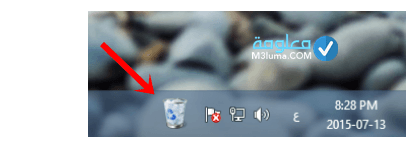
- الخطوة الأولى: قم بإنشاء ملف جديد على سطح المكتب ثم ضع سلة المهملات عليه”Recycle Bin”.
- الخطوة الثانية: والأن قم بالنقر فوق شريط المهام، بزر لأيمن للماوس، ثم قم بإزالة علامة على خاصية Lock the taskbar.
- الخطوة الثالثة: وهنا يجب عليك النقر على خيار Toolbars وبعد ذلك حدد New toolbar.
- الخطوة الرابعة: ماعليك سوى النقر على الملف الذي ينطوي على سلة المهملات “Recycle Bin”.
- الخطوة الخامسة: سيبثق لك الملف على شريط المهام اقصى اليمين انقر فوقه، وقم بحذف العلامة على خيار Show title وحتى Show text.
- الخطوة السادسة وبالتالي ماعليك سوى النقر على view وحددخيار large lcons، وستنمكن من وضع سلة المهملات على شريط المهام بنجاح وبكل سهولة.
ثانيا: تغيير أيقونة سلة المهملات
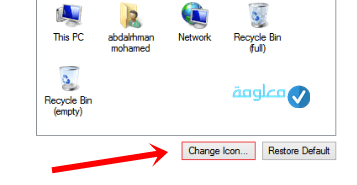
كما موضح في الصورة الماثلة امامك، بأن سلة المحذوفات تتضمن أيقونتين، الأولى تنطوي على الكثير من الملفات المحوفة، بينما أيقون الثانية فارغة ولا تحتوي على أي شئ، هناك بعض المستخدمين يبحثون عن طريقة بسيطة تسهل عنهم تغيير هذه الأيقونات، فلا داعي للقلق الأمر جد بسيط.
ماعليك سوى الذهاب لقائمة البدء start، ثم تكتب على خانة البحث” Control panel” وستظهرلك بعض الخيارات المتنوعة، انقر مباشرة على Personalization، بعد ذلك حدد خيار Change desktop icons، وبالتالي ماعليك سوى ختيار الأيقونة التي تريد وانقر على change icon، هذا ما في الأمر الطريقة فعالة وبسيطة ولن تاخد من وقتك إلى ثواني معدودة لا غير.
ثالثا: تغيير بعض اعدادات سلة المهملات
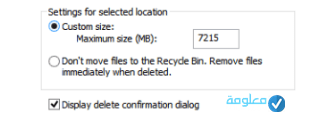
إذا كنت ترغب في الدهول لقاىمة إعدادات سلة المهملات، والتحكم فيها بطريقتك الخاصة، ماعليك سوى النقر بزر الفارة الأيمن على السلة “Recycle Bin” ثم حدد properties، مباشرة ستنبثق نافدة جديد من الخيارات، الخيار الأول متعلق بتحديد مجموعة الملفات التي ستقوم بحذفها على حاسوبك الخاص، اما بالنسبة للخيار الثاتي، فهو متعلق بحذف الملفات والمجلدات بشكل دون تخزينها داخل سلة المهملا، ولا انثحك بتفعيله، الأنك لن تتمكن من استعادة الملفات المحذوفة على الإطلاق، أما الخيار النهائي، فيتعلق بعدم إظهار رسالة تأكيد حذف الملفات بعد النقر على زر الحذف.
رابعا: جعل أداة سلة المهملات بدون اسم
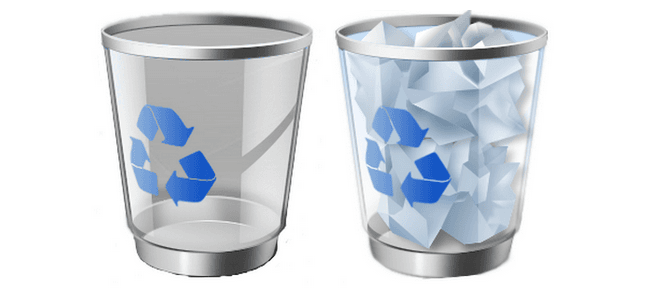
إذا كنت ترغب في إظهار سلة اامهملات على سطح المكتب بدون اسم، فالأمر في بسيك للغةية، قم بالنقر على ملف المحذوفات “Recycle Bin” بزر الأيمن للماوس، وحدد خيار، “Rename”، هنا يجب عليك حذف الإسم ااصلي لأداة، ثم انقر مباشرة على زر ALT وكذى رفم 225 من لوحة المفاتيح
، وبعد ذلك أنقر على زر entrer، وفي نهاية المطاف ستحد سلة المعملات أصبحة تعمل بدون اسم.
إنتباه
تجذر الإشارة بأن الطريقة المذكورة لحذف إسم أداة “Recycle Bin”، فهي تنطبق على جميع ملفات بشتى انواعها.
خامسا: معرفة مكان تخزين الملفات لسلة المهملات
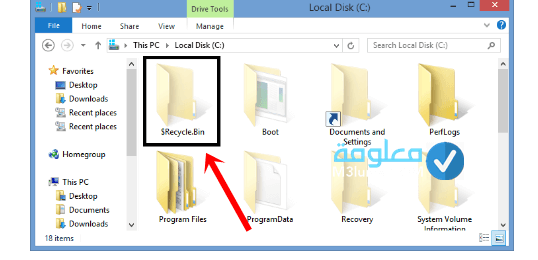
يتضح بأنك تبحث بحماس عن مكان تواجد الملفات المحذوفة المخزنة داخل أداة “Recycle Bin”، فلاداعي للقلق، قم بالدخول إلى قائمة البدء start واكتب عنها Control panel، ثم ستظهر لك بعض الإختيارات، حدد Folder Option، هنا يحب عليك النقر على خاصية View، ثم قم بذف العلامة تلقائية على Protected Hide.
فلما تقوم بالدخول قرص التخزين C داخل حاسوبك الخاص، سوف يظهر لك ملف ينطوي على اسم $Recycke.bin” قم بفتح وستنبثق لك قائمة الملفات المحذوفة والمخزنة على اداة “Recycle Bin”، يحق لك استعادتها بنقرة زر واحدة متى تشاء.
معرفة آخر ملف تم حذفه من الكمبيوتر
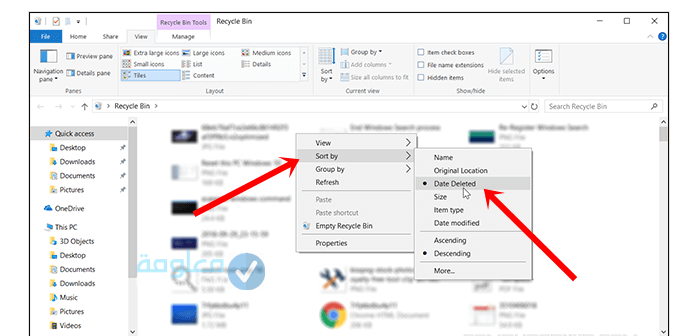
عندما ترغب في الوصول للملفات المحذوفة خلال تلك اللحظة، على حاسوبك الخاص، حقا ستجد صعوبة كبيرة اثناء التصفح والبحث امام كم هائل من الملفات منها القديمة والحديثة، فلا داعي للقلق هناك طريقة ممتازة ستسهل عنك العثور على الملفات التي قمت بحذفها مؤخرا، إذا قم بالنقر على زر الأيمن للماوس عبر الجهة الفارغة، يتعذر لك بعض الخيارات المتنوعة، حدد Sort by، هنا يحب عليك عليك الصغط على Date Deleted, وبالتالي ستنبثق لك نافدة تتضمن كافة الملفات المحذوفة خلال الدقائق الأخيرة، من الشيق بالذكر انها تنبثق بشكل منظم مما يسهل عنك الوصول لما تريد بسرعة فائقة.
التخلص من الملفات المخذوفة قديما تلقائيا
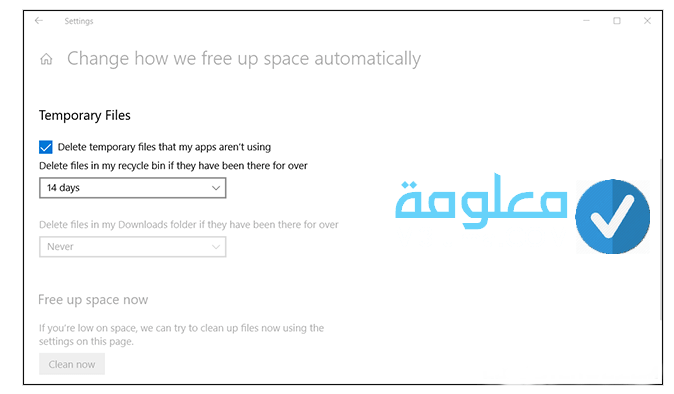
من اروع المميزات التي يختوب عنها نظام وبندوز 10، أنه يسهل على المستخدمين التخلص من جميع الملفات المحذوفة على جهاز الكمبيوتر الخاص بهم، سواء تعلق الأمر بالملفات المحذوفة الحديثة او القديمة وبشكل تلقائي، والهدف من ذلك هو توفير المساحة التامة داخل القرص الصلب، وتسريع وثيرة التشغيل للنظام.
للتخلص من الملفات غير المرغوب فيها، والمتراكمة داخل سلة المحذوفات من مدة طويلة جدا ،ما عليك سوى اتباع الخطوات البسيطة الموالية.
- الخطوة الأولى: قم بالضغط على زر الويندوز زائد حرف i من لوحة المفاتيح.
- الخطوة الثانية: ستنبثق لك بعض الخيارات، انقر على windows Settings.
- الخطوة الثالثة: هنا يجب عليك التوجه إلى صنف System ثم حدد Storage.
- الخطوة الرابعة: ماعليك سوى تفعيل خاصية Storage sense، وبعد ذلك انقر مباشرة على change how we free space automatically من خلال الواجهة الظاهرة امامك.
- الخطوة الخامسة: والأن سيتم إحالتك الى نافدة جديد قم بتعيل خاصية Delete temporary files that my apss are not using.
- الخطوة السادسة: يجب عليك تحديدنوع الملفات التي تريد التخلص منها بشكل تلقائي، هل اريد تحديد الملفات المحذوفة مند مرور 50 يوما او شهرين الخيار بين يديك
- وفي نهاية الأمر قم بالنقر على clean now، وبالتالي سيعمل نظام الويندوز على حذف الملفات المنسية داخل سلة المهملات مند فترة طويلة.
إخفاء سلة المهملات من سطح المكتب مع إتاحة الوصول
تعتبر سلة المهملات “Recycle Bin” من العناصر الأساسية المتواجدة داخل نظام ويندوز، والتي تقوم بتخزين مختلف الملفات والمجلدات المحذوفة على حاسوبك، وتفتح لك المجال الإستعادتها في اي وقت تريده وبضغطة زر واحدة وبخفة عالية جدا، يتساىل العديد من المستخدمين عن كيفية إخفاء اداة “Recycle Bin” حتى لا يتمكن اي شخص غيرك من الإطلاع على الملفات التي تقوم بحذفها، فلا داعي للقلق سنقدم لكم خلال الأسطر الموالية طريقة عبقرية الإخفاء سلة المهملات من سطح المكتب إذا هيا بنا لنكتشف حقيقة الأمر.
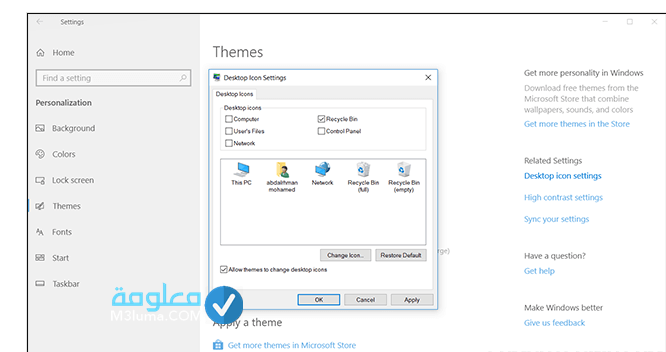
- الخطوة الأولى: قم بالدخول لقائمة إعادادات نظام ويندوز الخاص بك windwos settings.
- الخطوة الثانية: من خلال الخيارات الماثلة امامك، حدد personalization.
- الخطوة الثالثة: والأن قم بالنقر على ايقونة themes.
- الخطوة الرابعة: وبالتالي سيظهر لك خيار “Desktop icon settings”.
- الخطوة الخامسة: ستظهر لك واجهة جديدة، فم بإخفاء العلامة على خيار “Recycle Bin” ضمن صنف Desktop Icons، وبالتالي أنقر على خيار الموافقة ok.
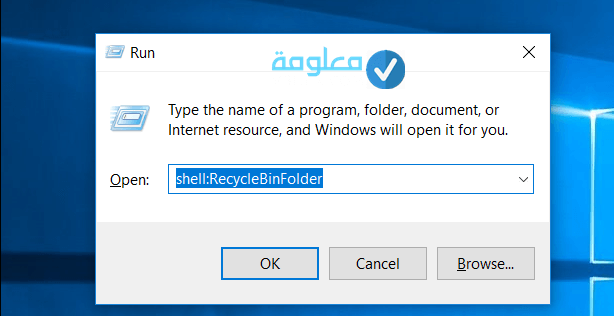
والأن قم بالدخول لسطح المكتب ولن تجد اداة “Recycle Bin” قائمة عليه لشمل نعاىي، تجذر الإشارة بأن سلة المهملات تم إخفاء فقط، ولم تتعرض للحذف النهائي من عمق نظام ويندوز الخاص بك، وتستطيع الدخول للملفات الملفات المحذوفة متى تشاء، ماعليك سوى النقر على زر الويندوز زائد حرف r عبر لوحة المفاتيح، وستنبثق لك نافدة RUN، اكتب عليها “Shell:RecyckeBinfolder” وبعد النقر على زر الموافقة، ok، ستظهر امامك واجهة تتضمن جميع الملفات المحذوفة المتواجدة داخل سلة المهملات.











